Formáty JPG/JPEG a PNG patří k nejrozšířenějším typům obrázků na internetu. JPEG se často volí pro jeho kompaktní velikost a širokou podporu, zatímco PNG, ačkoliv bývají větší, umožňují průhlednost. Samotný převod z formátu JPEG do PNG však průhlednost k obrázku nepřidá. Žádný automatický konvertor obrázků nedokáže sám odstranit bílé pozadí a učinit ho průhledným. K dosažení tohoto efektu je nutné použít specializovaný grafický editor.
Vytvoření průhledného pozadí přesahuje možnosti běžných editorů obrázků. Je potřeba pokročilejší aplikace, a platí, že čím kvalitnější software, tím snadnější bude odstranění pozadí a jeho zprůhlednění. K dispozici je mnoho bezplatných nástrojů. Průhlednost lze sice přidat i ve Photoshopu, ale pokud jej již vlastníte, pravděpodobně nepotřebujete náš návod.
Je dobré si uvědomit, že obrázky s jednobarevným pozadím se zprůhledňují mnohem snáze, než ty se složitým pozadím. U loga v JPEG formátu je zprůhlednění relativně jednoduché, ale u fotografií z dovolené, kde je na pozadí například pláž, nebo sopka, to může vyžadovat více času.
PhotoFiltre
PhotoFiltre je grafický editor s uživatelským rozhraním, které působí dojmem, jako by zůstalo v éře Windows 7. Nicméně, pro náš účel je naprosto funkční. Po instalaci aplikace otevřete obrázek, z něhož chcete odstranit pozadí. Ukážeme si postup pro obrázky s jednoduchým, jednobarevným pozadím.
Na panelu nástrojů vyberte nástroj „Kouzelná hůlka“. Ten dokáže vybrat všechny výskyty určité barvy na obrázku, pokud nejsou odděleny jinou barvou. Například, pokud má obrázek tři barevné pruhy – červený, žlutý a modrý – kliknutím do modrého pruhu se vybere celý modrý pruh, ale ne všechny modré pruhy na obrázku. Každý modrý pruh je potřeba vybrat zvlášť.
Po vybrání barvy ji odstraníte stisknutím klávesy Delete. Jakmile je veškeré pozadí pryč, uložte obrázek ve formátu PNG. Pokud jej uložíte jako JPEG, průhlednost se nezachová.
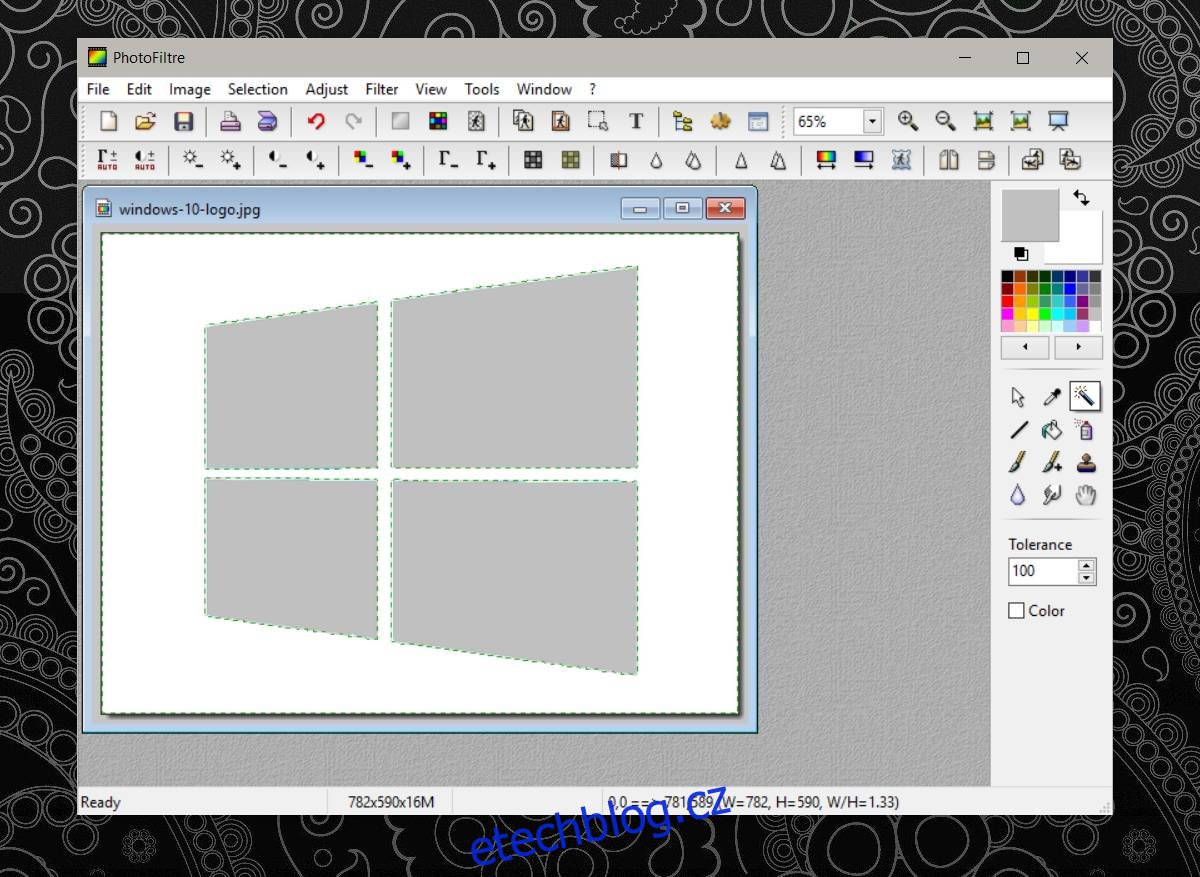
Nástroj „Kouzelná hůlka“ je při výběru barev velmi citlivý a přesný. Nízká kvalita obrázků může ovlivnit obtížnost odstranění pozadí a jeho zprůhlednění. Pokud má pozadí různé odstíny stejné barvy, nástroj vybere pouze ten odstín, na který kliknete.
Paint.Net
Paint.Net je oblíbený grafický editor s otevřeným zdrojovým kódem, který nabízí funkce, které chybí základní aplikaci Malování ve Windows. Zatímco standardní Malování nedokáže odstranit pozadí obrázku a udělat ho průhledným, Paint.Net to umí. V porovnání s PhotoFiltre dosahuje Paint.Net lepších výsledků.
Nainstalujte si aplikaci a otevřete obrázek, kterému chcete přidat průhlednost. Znovu použijte nástroj „Kouzelná hůlka“ a vyberte barvu pozadí, kterou chcete odstranit.

Stiskněte Delete a uložte obrázek jako PNG.
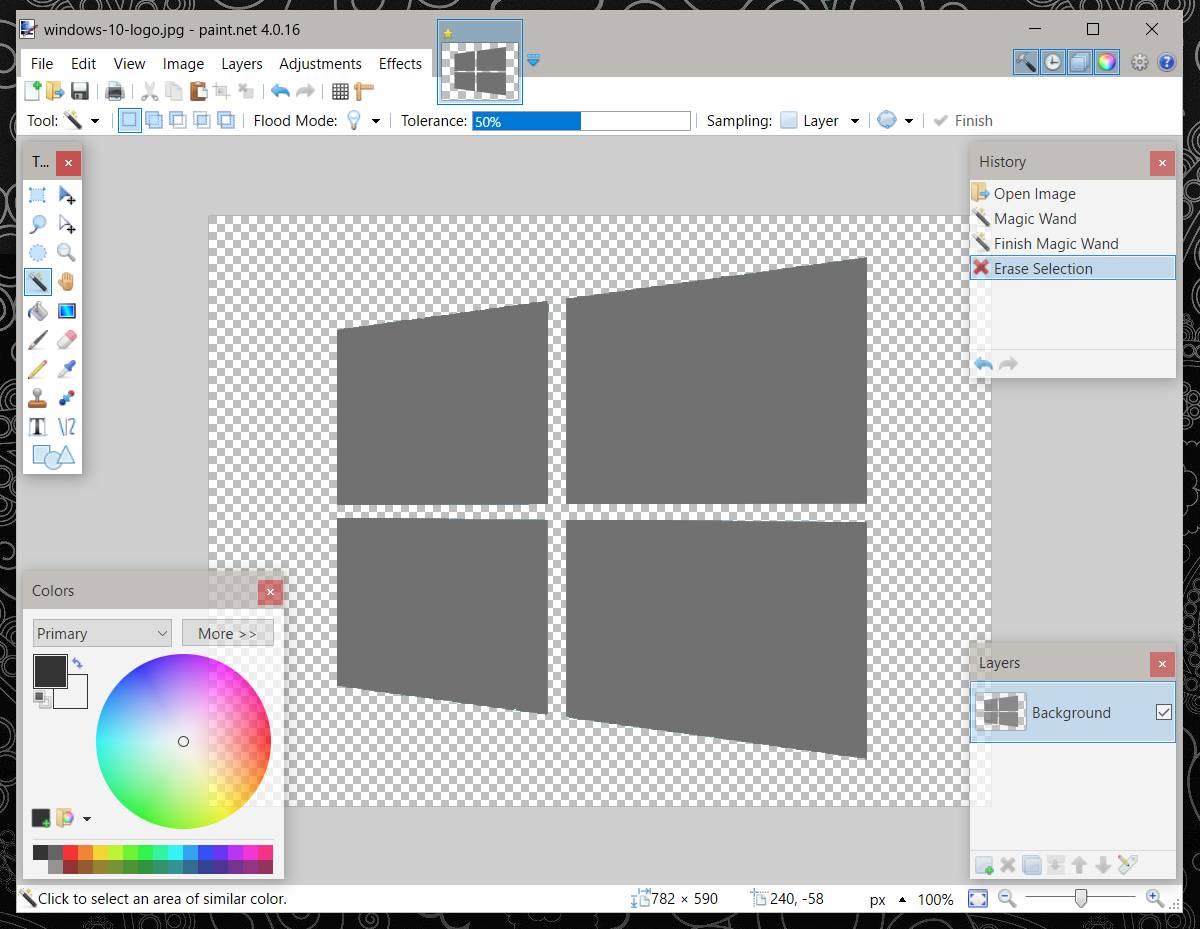
Jak bylo zmíněno, k dispozici je mnoho bezplatných nástrojů, například GIMP nebo Pixlr. Ve všech z nich lze najít a použít nástroj „Kouzelná hůlka“. Pokud potřebujete odstranit složitější pozadí, můžete vyzkoušet obě výše uvedené aplikace. Je ale nutné počítat s tím, že budete muset ručně vybírat části pozadí, protože „Kouzelná hůlka“ dokáže vybrat vždy pouze jednu barvu.